更新win11系统后延迟高什么原因 更新win11系统后延迟高的原因和解决方法
更新时间:2022-09-13 10:16:00作者:mei
电脑更新win11系统之后,总感觉系统延迟高,鼠标点击任何程序都有粘滞感,许多用户为此问题感到很苦恼,为什么会这样?这可能与系统动画有关,通过关闭动画或者更新系统版本来解决,下面教程详细介绍更新win11系统后延迟高的原因和解决方法。
方法一:
1、首先点击任务栏最左边的“开始菜单”。
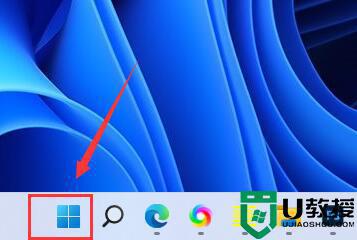
2、接着在其中找到并打开“设置”。
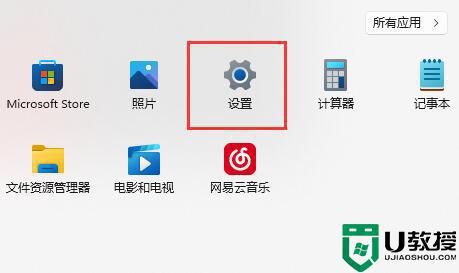
3、然后再左上角搜索“性能”,进入“调整Windows的外观和性能”。
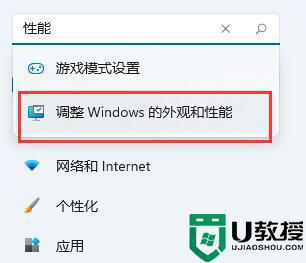
4、最后在其中勾选“调整为最佳性能”并“确定”保存即可。
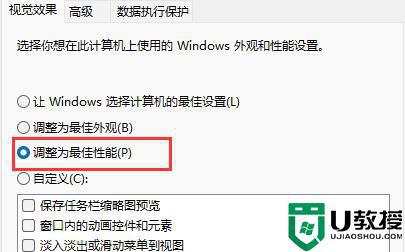
方法二:
1、最新的win11优化了系统操作。
2、因此我们可以回到“设置”,找到左下角的“Windows更新”

3、在其中更新并安装最新的win11系统版本就可以了。
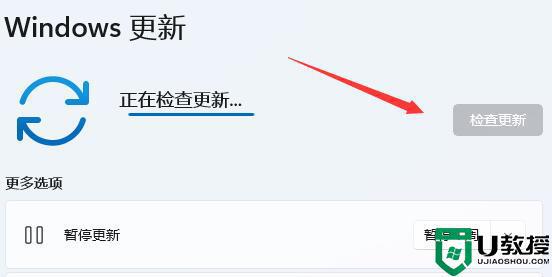
一般win11延时高可以通过重启电脑来解决,如果重启没办法解决,参考上文两种办法解决即可。
更新win11系统后延迟高什么原因 更新win11系统后延迟高的原因和解决方法相关教程
- win11鼠标延迟如何解决 win11鼠标操作延迟的解决教程
- win11鼠标指针延迟怎么办 win11鼠标延迟怎么解决
- 更新win11系统打不开flashcs6软件的原因和解决方法
- win11更新后键盘失灵什么原因 win11更新后键盘失灵的两种处理方法
- win11安装后一直闪屏什么原因 win11系统一直闪屏的解决方案
- 更新win11系统后都是英文怎么回事 更新win11系统后都是英文的解决方法
- 更新win11系统后软件下载不了如何解决 更新win11系统后软件下载不了两种解决方法
- win11关不了机什么原因 win11关不了机的原因和解决方法
- 安装win11后系统盘多了20G文件什么原因 安装win11后系统盘多了20G文件的解决方法
- 更新Win11系统后没有声音怎么办?Win11更新没声音解决教程
- Windows 11系统还原点怎么创建
- win11系统提示管理员已阻止你运行此应用怎么解决关闭
- win11internet选项在哪里打开
- win11右下角网络不弹出面板
- win11快捷方式箭头怎么去除
- win11iso文件下好了怎么用
win11系统教程推荐
- 1 windows11 中文怎么设置 win11语言设置中文的方法
- 2 怎么删除win11系统的所有无用文件 Win11删除多余系统文件的方法
- 3 windows11 任务栏设置全透明方法 win11任务栏全透明如何设置
- 4 Win11系统搜索不到蓝牙耳机设备怎么回事 window11搜索不到蓝牙耳机如何解决
- 5 win11如何解决任务管理器打不开 win11任务管理器打不开解决教程
- 6 win11序列号激活码2022年最新永久 免费没过期的win11激活码大全
- 7 win11eng键盘不好用怎么删除 详解删除win11eng键盘的方法
- 8 Win11时间图标不见的两种恢复方法
- 9 win11安装不上Autocad软件怎么回事 win11安装不上Autocad软件的处理方法
- 10 万能的Win11专业版激活码大全 Win11专业版激活密钥神key

